طريقتان موثوقتان لإزالة MobileIron MDM مع أو بدون كلمة مرور
هل يُظهر جهاز iPhone أو iPad لديك علامات تشير إلى أنه مُدار بواسطة MobileIron؟ ربما تلاحظ قيودًا على الإعدادات أو التطبيقات أو استخدام البيانات. ذلك لأن MobileIron نظام مُصمم للتحكم في الأجهزة المحمولة وحمايتها. تستخدمه الشركات والمدارس للحفاظ على بياناتها آمنة وإدارة الأجهزة عن بُعد.
موبايل ايرون ام دي ام قد يُغلق الجهاز. قد يمنعك من إعادة ضبط الجهاز أو تثبيت تطبيقات معينة. تستخدمه العديد من الشركات للتحكم في أجهزة iPhone وiPad التي تُقدمها لموظفيها.
إذا كان جهازك مقفلاً على MobileIron وترغب في إزالته، فأنت في المكان الصحيح. في هذا الدليل، سنوضح لك كيفية حذف ملف تعريف MobileIron MDM، سواءً بكلمة مرور أو بدونها.
قم بالتمرير لأسفل واتبع الخطوات التي تناسب حالتك بشكل أفضل!
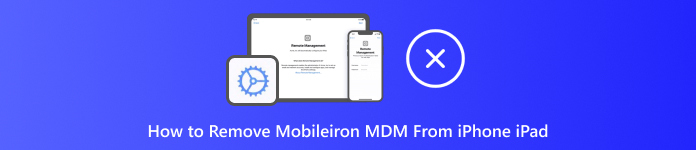
في هذه المقالة:
الجزء 1: ما هو MobileIron MDM
منذ زمن بعيد، طورت شركة آبل نظامًا يُسمى MDM، وهو اختصار لعبارة Mobile Device Management (إدارة الأجهزة المحمولة). يُمكّن هذا النظام المُعلمين وموظفي تكنولوجيا المعلومات من التحكم في أجهزة iPhone وiPad وغيرها من الأجهزة عن بُعد. يُمكنهم إرسال الأوامر من جهاز الكمبيوتر إلى الهاتف، مما يُساعد في الحفاظ على سلامة الجهاز وعمله بكفاءة.
MobileIron MDM هي أداة تستخدم نظام Apple MDM. عند انضمام جهاز، يحصل على ملف تعريف خاص. لهذا الملف التعريفي قواعد، فقد يحظر USB، أو يوقف مشاركة الملفات، أو يحد من استخدام البيانات. تستخدمه المدارس والشركات لضمان عدم تلاعب المستخدمين بالإعدادات.
يمكن أن يكون الملف الشخصي ملكًا للشركة أو للمستخدم. ولكن في أغلب الأحيان، تكون الشركة هي المالكة له. لذلك، لا يمكن لأي شخص حذفه. إذا كنت لا تعرف اسم المستخدم أو كلمة المرور، فلا يمكنك إزالتهما.
ال إدارة الأجهزة النقالة يساعد ملف تعريف إدارة الأجهزة المحمولة (MDM) على حماية الجهاز والبيانات الخاصة بالشركة. فهو يُسهّل إدارة الأجهزة، حتى لو كان لديك 100 هاتف أو أكثر. ولهذا السبب، تستخدمه الشركات والمدارس بكثرة.
الجزء 2: كيفية إزالة MobileIron من iPad في الإعدادات
إذا كان جهاز iPad الخاص بك مزودًا بـ MobileIron وتعرف كلمة المرور، فإن إزالتها سهلة للغاية. يحتوي iPad على طريقة مدمجة لإزالة ملف تعريف MobileIron. تعمل هذه الطريقة بشكل أفضل إذا لم يكن iPad مقفلاً أو خاضعًا لسيطرة جهة تعليمية أو وظيفة. بمجرد بدء عملية الإزالة، سيطلب النظام كلمة المرور. بعد إدخال كلمة المرور، سيتم حذف ملف تعريف MobileIron. بعد ذلك، سيعود جهاز iPad إلى حالته الطبيعية. إنها أسرع وأكثر الطرق أمانًا لإزالة MobileIron، طالما أنك تعرف الرمز الصحيح.
اذهب إلى جهاز iPad الخاص بك. انقر على إعدادات التطبيق. ثم مرر للأسفل وانقر على عام.
داخل الجنرال القائمة، قم بالتمرير لأسفل حتى ترى إدارة الجهاز أو VPN وإدارة الأجهزة واضغط عليه.
هنا سوف ترى إذا كان هناك ملف تعريف MDM تم التثبيت. قد يظهر شيء مثل موبايل ايرون أو شركة MDM.
هنا سوف ترى إذا كان هناك ملف تعريف MDM تم التثبيت. قد يظهر شيء مثل موبايل ايرون أو شركة MDM.
إذا لم يكن جهاز iPad الخاص بك خاضعًا للإشراف وأدخلت رمز المرور الصحيح، فسيتم حذف ملف تعريف MobileIron فورًا. بعد ذلك، لن يتبع جهاز iPad أيًا من قواعد ملف تعريف MDM هذا. ستتمتع بوصول كامل مرة أخرى.
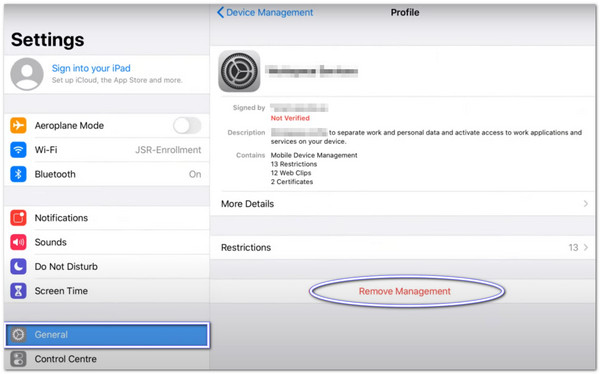
الجزء 3: كيفية إزالة MobileIron من iPad بدون كلمة مرور
إذا قام MobileIron MDM بقفل جهاز iPad الخاص بك دون كلمة مرور، فلن تتمكن من استخدام العديد من الميزات. لن تتمكن من حذف الملفات الشخصية، أو إعادة ضبط الجهاز، أو تثبيت بعض التطبيقات أو تغييرها.
ولهذا السبب تحتاج إلى أداة يمكنها تجاوز كل ذلك؛ imyPass iPassGo هذه الأداة مصممة لهذا الغرض. تساعدك على إزالة إدارة الأجهزة المحمولة (MDM) من جهاز iPad، حتى بدون اسم مستخدم أو كلمة مرور. تمنحك وصولاً كاملاً مرة أخرى. يمكنك استخدام جميع ميزات جهاز iPad دون أي قيود. والأفضل من ذلك؟ بضع نقرات فقط لإزالة إدارة الأجهزة المحمولة.
يعمل البرنامج بسرعة، وتصميمه سهل المتابعة للغاية. حتى لو لم تكن خبيرًا تقنيًا، يمكنك تنفيذه خطوة بخطوة دون أي مشاكل. الأمر بسيط جدًا. فقط تأكد من توصيل جهاز iPad بالكمبيوتر أثناء استخدامه.
اعتمد على الدليل أدناه لاكتشاف كيفية إزالة MobileIron من iPhone أو iPad بدون كلمة مرور:
تفضل بزيارة موقع imyPass iPassGo الرسمي وقم بتنزيل البرنامج على جهاز الكمبيوتر الخاص بك. ستظهر لك نافذة. تحميل مجاني اختر البرنامج المناسب لنظامك (ويندوز أو ماك). بعد التنزيل، ثبّت البرنامج. اتبع خطوات التثبيت. بعد الانتهاء، افتح البرنامج.
داخل البرنامج، انقر فوق الخيار الذي يقول إزالة MDMتم إنشاء هذا الوضع لإيقاف تشغيل MobileIron أو أي ملف تعريف MDM آخر.
ما عليك فعله الآن هو توصيل جهاز iPad بالكمبيوتر باستخدام كابل USB. انتظر حتى يكتشف البرنامج جهازك، وبمجرد أن يصبح جاهزًا، انقر على بداية زر.
بعد النقر على "ابدأ"، سيبدأ imyPass iPassGo بالعمل. خلال هذه الفترة، لا تفصل جهاز iPad أو تغلق البرنامج. لن تستغرق العملية سوى بضع دقائق.
بمجرد الانتهاء، سيُعاد تشغيل جهاز iPad تلقائيًا. بعد ذلك، سيُزال قفل MobileIron MDM. الآن، يمكنك استخدام جهاز iPad بحرية تامة، دون أي قيود أو حدود.
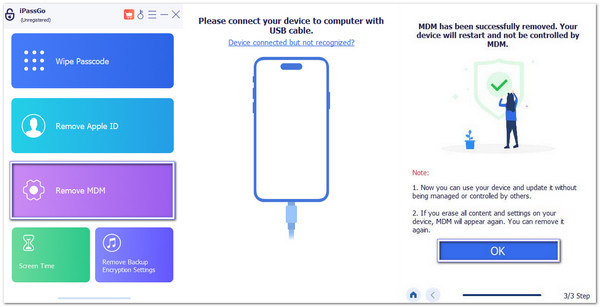
معلومات إضافية: بعد استخدام imyPass iPassGo لإزالة MobileIron، يمكنك القيام بالمزيد. هذه الأداة ليست مخصصة لإدارة الأجهزة المحمولة فحسب، بل تعمل أيضًا على حل العديد من مشاكل قفل أجهزة iPhone وiPad. يمكنك استخدامها لفتح رموز المرور المكونة من 4 و6 أرقام. كما أنها تعمل مع Face ID وTouch ID. حتى لو نسيت... رمز مرور وقت الشاشةيمكن أن يُساعدك هذا أيضًا. صُمم هذا البرنامج خصيصًا لمن يُقفلون هواتفهم الآيفون أو الآيباد. لذا، إذا واجهتَ مشاكل قفل أخرى لاحقًا، فلن تحتاج إلى أداة جديدة.
استنتاج
MobileIron MDM هو وسيلة ذكية للشركات والمدارس لمراقبة الأجهزة. فهو يحافظ على أمان كل شيء ويسهل إدارته. ولكن في بعض الأحيان، قد يرغب المستخدمون في إزالته. فالمراقبة المستمرة قد تكون مزعجة.
إذا لم يكن جهاز iPhone أو iPad الخاص بك خاضعًا للإشراف، فيمكنك إزالته إدارة الأجهزة المحمولة MobileIron من الإعدادات. الأمر بسيط وسريع. ولكن إذا كان الجهاز مُراقَبًا، فلن تتمكن من القيام بذلك. ستحتاج إلى مساعدة من أداة موثوقة. أحد الخيارات الجيدة هو imyPass iPassGoيمكنه إزالة MobileIron MDM حتى بدون كلمة مرور. إنه سريع ولا يتطلب أي مهارات تقنية.
هذا كل ما تحتاج لمعرفته حول MobileIron MDM، واستخداماته، وكيفية التخلص منه. اختر الطريقة الأنسب لك واتبع التعليمات!
الحلول الساخنة
-
افتح نظام iOS
- مراجعة خدمات فتح iCloud المجانية
- تجاوز تفعيل iCloud باستخدام IMEI
- قم بإزالة Mosyle MDM من iPhone وiPad
- قم بإزالة support.apple.com/iphone/passcode
- مراجعة Checkra1n iCloud Bypass
- تجاوز رمز المرور لشاشة قفل iPhone
- كيفية عمل جيلبريك للايفون
- فتح الايفون بدون كمبيوتر
- تجاوز iPhone مقفل للمالك
- إعادة ضبط المصنع على iPhone بدون كلمة مرور معرف Apple
-
نصائح دائرة الرقابة الداخلية
-
فتح الروبوت
-
كلمة مرور Windows

